理想*人生的梦学习*信息*阅读人际关系*家庭*朋友健康*饮食*锻炼日期:天气:什么日子:生日:工作理财*金钱快乐*惊喜*其他未来日记*近日摘要......
2022-04-28 59 OneNote教程 OneNote九宫格日记模板
OneNote笔记本可以在网络上共享并可被其他终端的用户编辑。通过共享笔记本,你可以看到其他合作者的创意、想法,也可以要求其他合作者对这些内容发表评论。
打开你要共享给朋友或者同事的笔记本,切换到“共享”选项夹,点击“共享此笔记本”。

然后会转到OneNote后台页面, 在“在以下位置共享”中,选择“网络”。
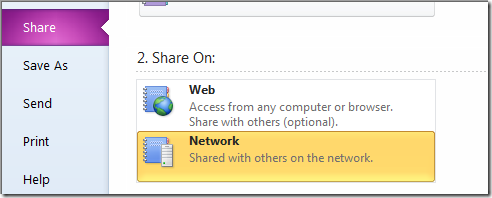
在“网络位置”,浏览并选择网络位置。【注:这个好像是这样的,在你选择了某个目录作为网络位置后,点“共享笔记本”后会出现“笔记本正同步到新位置”,如果选的目录不是本来保存笔记本的那个目录,此时就会复制一份到你选的这个目录,从这个目录的属性上可以看到,它被共享出去了。我觉得这个目录应该是原本保存目录的一个硬链接,不过没法确定的情况下,最保险的办法是把原本的保存目录选为网络位置。如此共享之后,其他终端在”文件“--”打开“中就能看到共享出的笔记本了。由此联想,我试着直接把保存目录设为共享,也能实现异地编辑同步,但是能否多用户协作,能否把编辑用户显示出来,就不知道了。】
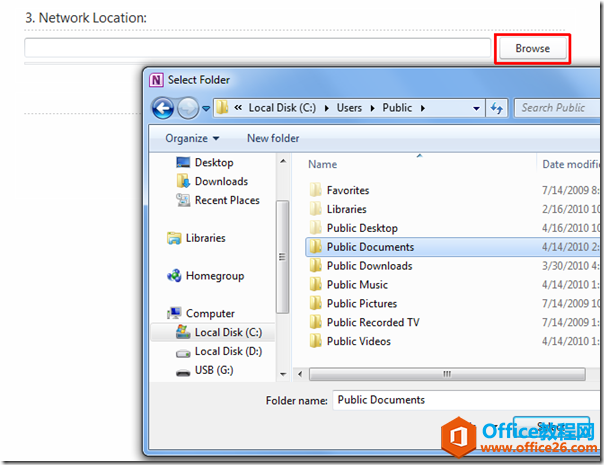
点击”共享笔记本“就完成了。
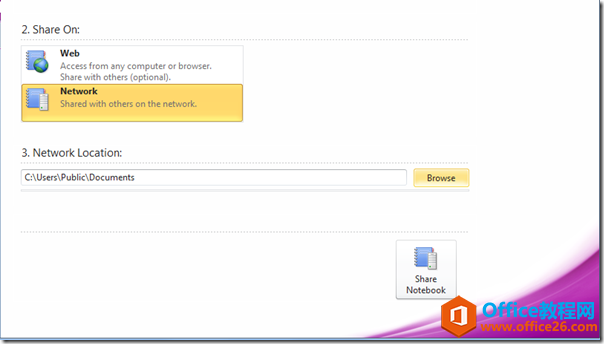
当其他网络终端上对笔记本做了修改并同步后,会出现提示,并会标出是哪个用户了修改。

OneNote会自动用不能颜色标记各个用户的修改内容。
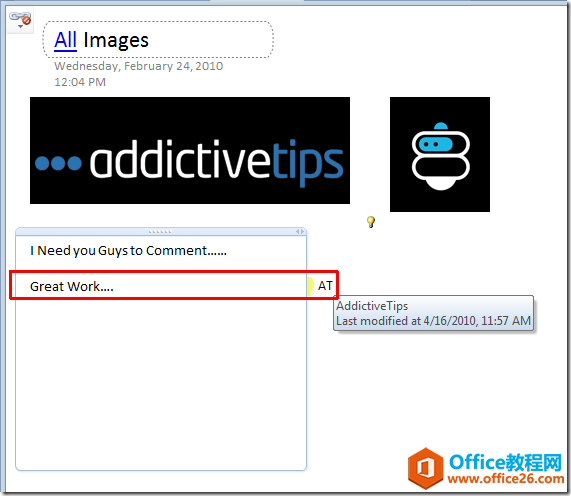
在共享选项卡上还可以通过”修改者“、”修改时间“等方式来分类查看笔记本的内容。
备注:
从来没碰到过这种文档协作的工作,可能公司性质不同吧,倒是自己通过这种方式来保持多台电脑上的笔记的唯一性。无论在哪台电脑碰到需要归档的东西,用这个功能就可以直接统一归档到某一台电脑的onenote里,不用以后二次整理。但是这个功能也有局限性,虽然微软提到可以脱机操作,但是前提是要保持那台共享出笔记的电脑在网,这样才能在其他电脑上打开其共享的笔记,之后才能脱机编辑。标签: 网络共享onenote笔记本
相关文章
理想*人生的梦学习*信息*阅读人际关系*家庭*朋友健康*饮食*锻炼日期:天气:什么日子:生日:工作理财*金钱快乐*惊喜*其他未来日记*近日摘要......
2022-04-28 59 OneNote教程 OneNote九宫格日记模板
部门:年度:工作计划:计划重点:输入计划目标:输入目标:具体步骤:输入详细工作安排和步骤:输入内容输入内容输入内容输入内容可能会遇到的问题:输入内容输入内容输......
2022-04-28 86 OneNote教程 OneNote工作计划模板
重要且紧急优先解决立即做重要不紧急制定计划去做事项1事项2事项3事项1事项2事项3紧急不重要有空再说不重要不紧急交给别人去做事项1事项2事项3事项1事项2事项3......
2022-04-28 291 OneNote教程 OneNote四象限法则模板
分析表格:结论:论点1论点2论点3Strengths/优势:Weaknesses/缺陷:条目1条目2条目3条目4条目1条目2条目3条目4Opportunities/机会:Threats/挑战:条目1条目2条目3条目4条目1条目......
2022-04-28 165 OneNote教程 OneNoteSWOT分析模板

问题:Office365里的OneNote,插入选项卡里的联机图片、在线视频功能是灰色的。无法点击使用。是什么原因?解答:这是因为禁用了,不让Office下载在线内容导致的。解决办法:在OneNote201......
2022-04-28 155 OneNote教程 OneNote联机图片功能 OneNote在线视频功能